Come incorporare moduli Google e raccogliere dati di sondaggi in WordPress
Google Forms è un punto di riferimento per creare moduli per la raccolta di dati online. Con Google Forms, puoi creare sondaggi, quiz o consentire agli utenti di registrarsi per eventi compilando il modulo. Puoi anche salvare i dati raccolti come foglio di calcolo per accedervi facilmente in seguito.
In WordPress, è più facile creare moduli utilizzando i plugin per moduli. Tuttavia, i plug-in potrebbero non funzionare per i siti Web creati con tecnologie diverse da WordPress. Google Forms richiede solo l’incorporamento del codice HTML, quindi puoi incorporare lo stesso modulo su qualsiasi sito web. Puoi anche condividerlo su piattaforme e forum di social media.
Vediamo come puoi incorporare un modulo Google in WordPress.
Configura un modulo Google
Moduli Google fornisce agli utenti gli strumenti di base per creare moduli accattivanti. Puoi modificare il testo nel modulo, cambiare i colori di sfondo, alterare gli stili dei caratteri, eliminare i campi e aggiungerne di nuovi, ecc.
Grazie alla tecnologia AI di Google che seleziona automaticamente il campo modulo appropriato in base alla domanda che aggiungi, creare moduli ora è più semplice. Nel caso in cui l’IA non presenti i campi di cui hai bisogno, puoi selezionare ciò di cui hai bisogno manualmente.
Per creare un modulo Google, vai alla home page di Moduli Google . Quindi fai clic su Vai a Moduli Google e sarai in grado di aggiungere moduli di esempio.
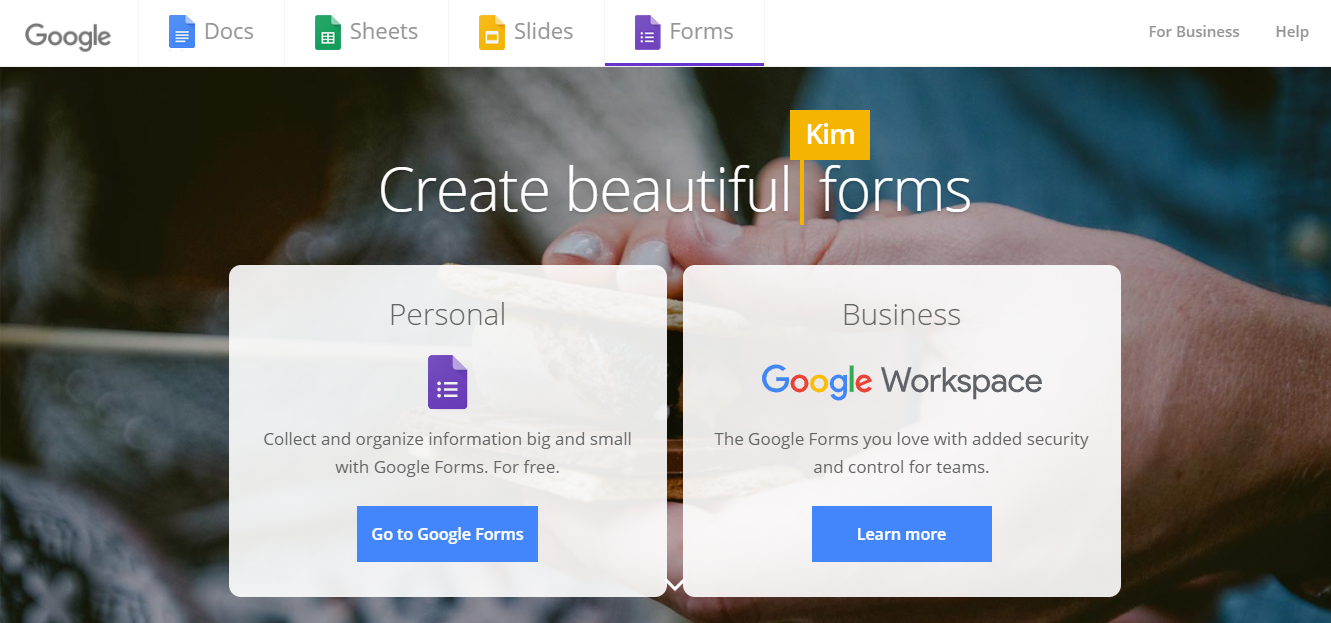
Puoi anche scegliere tra diversi modelli già disponibili nella galleria dei modelli . Selezionando qualsiasi modello, puoi personalizzarlo ulteriormente aggiungendovi nuovi campi. Tuttavia, se desideri creare il modulo da zero, puoi scegliere Vuoto .
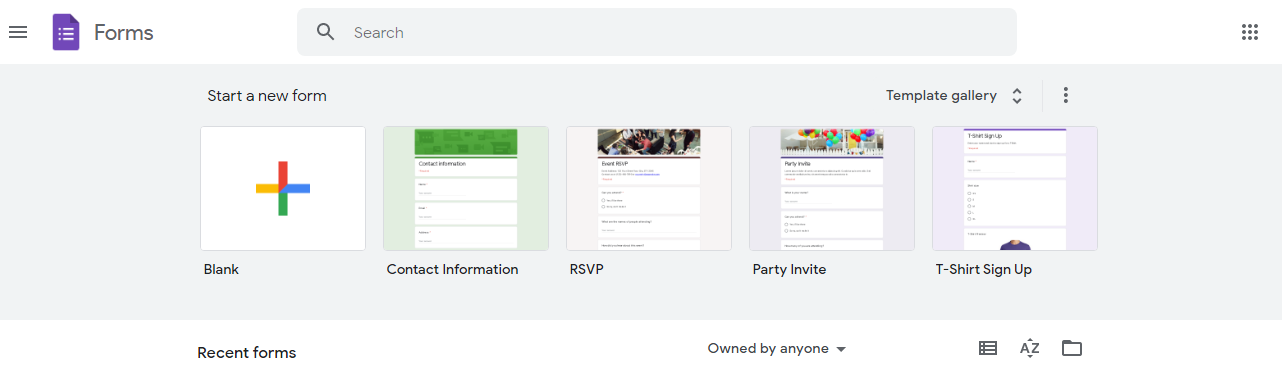
Per rendere il modulo più utile, assegnagli un Nome e una breve Descrizione . Entrambi questi campi sono obbligatori per primi. Solo allora puoi iniziare ad aggiungere i nuovi campi del modulo.
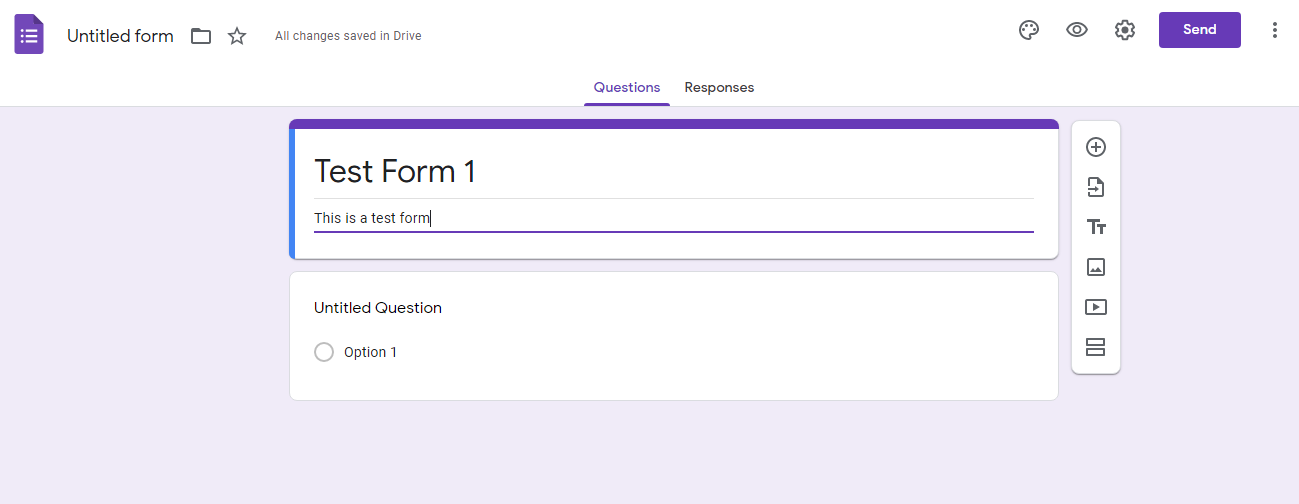
Ora inizia ad aggiungere i campi al form in base ai dati che intendi raccogliere. Se il testo aggiunto è semplice, il modulo modificherà automaticamente il campo in base alla tua domanda.
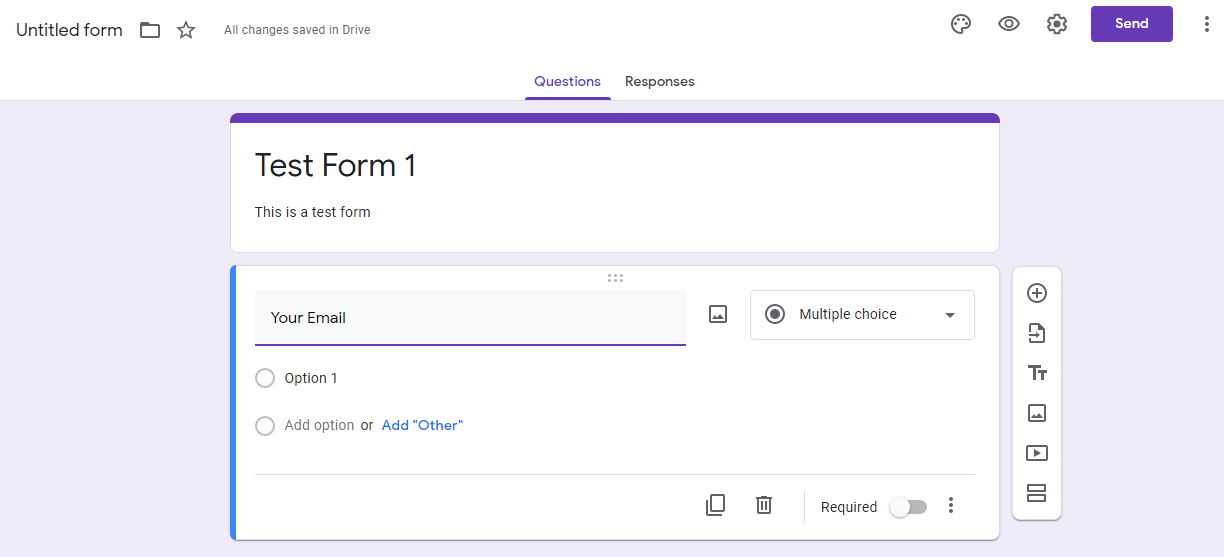
Con le opzioni disponibili, puoi selezionare il tipo di risposta in modo che sia una risposta breve, una frase a riga singola o una scelta multipla.
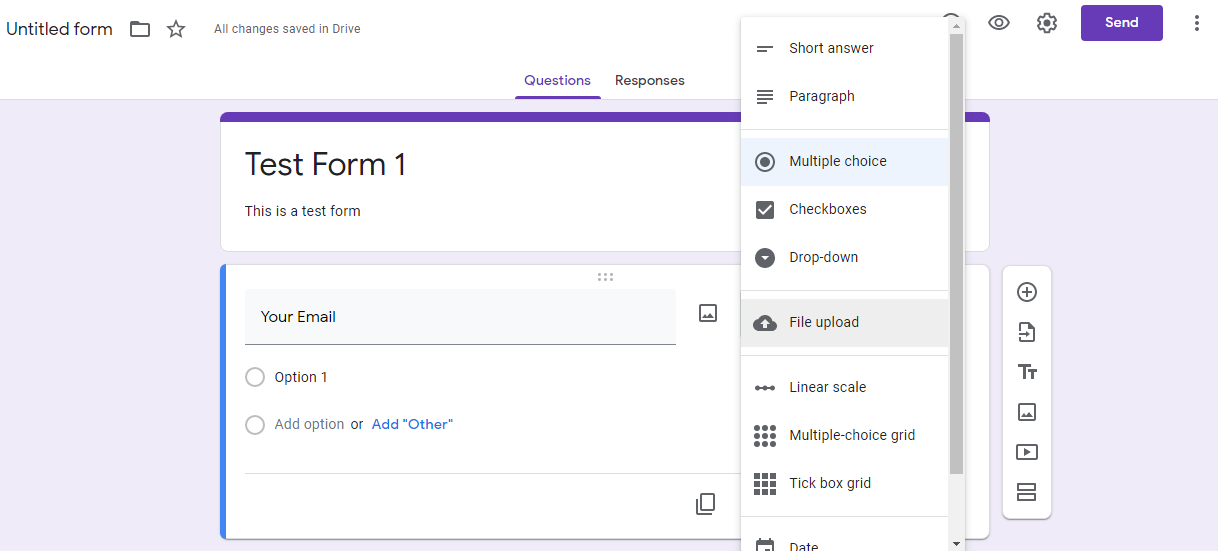
Facendo clic sul pulsante Aggiungi , è possibile aggiungere un nuovo campo modulo. Oltre ad aggiungere testo, puoi anche incorporare immagini e video nelle tue domande.
Dopo aver apportato le modifiche di base, puoi utilizzare l’editor visivo per vedere come apparirà il modulo dal front-end.
Se desideri aggiungere altre domande, fai semplicemente clic sul simbolo + a destra.

Abilitazione del limite a una risposta per persona
Facendo clic sull’icona delle impostazioni, puoi limitare il pubblico a inviare il modulo una volta. Per questo, abilitare l’opzione Limita a una risposta .
Per impostazione predefinita, questa opzione è disabilitata in modo che una persona possa inviare il modulo più di una volta.
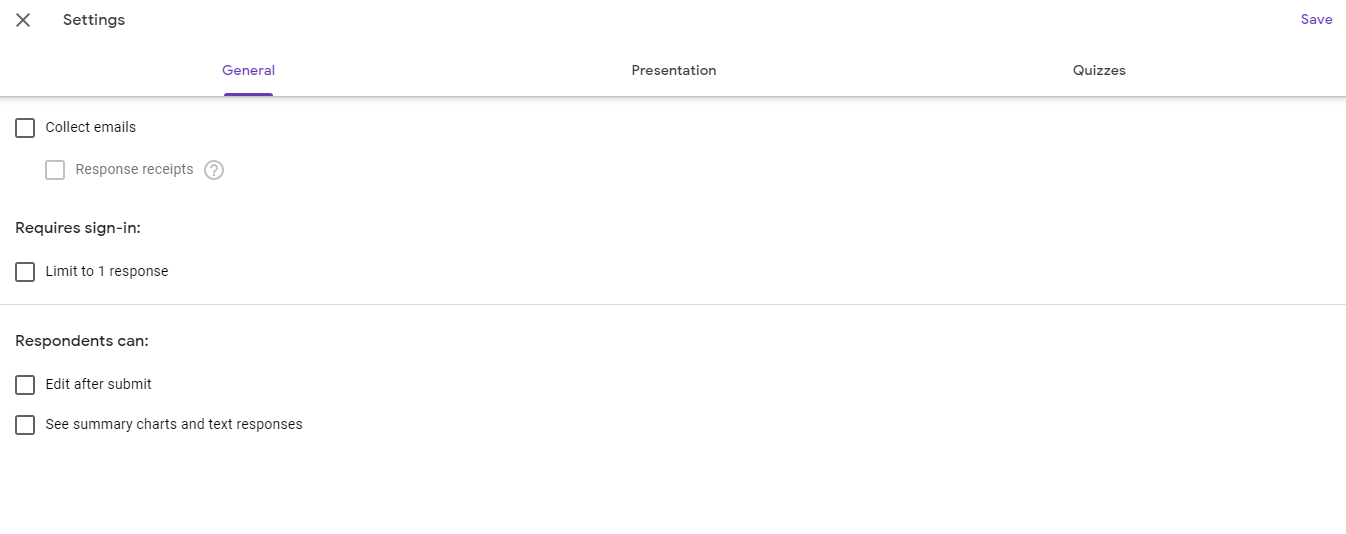
Fai clic su Salva quando hai scelto l’opzione. Il tuo modulo è stato creato con successo con un accesso una tantum a un individuo.
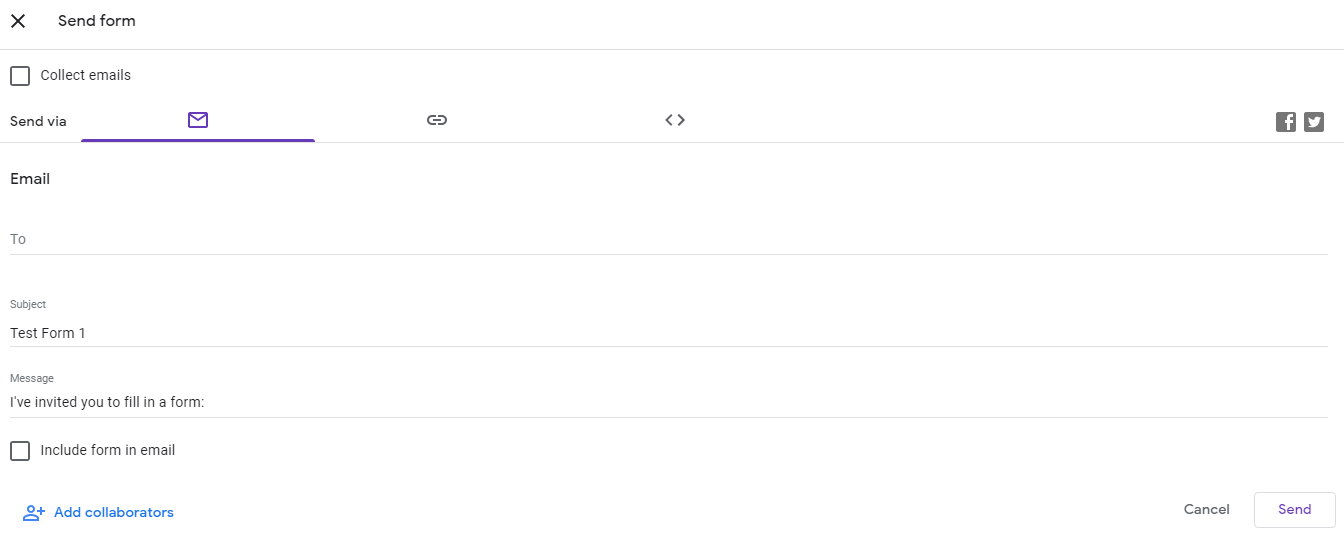
Copiare il collegamento al modulo di incorporamento
Dopo aver creato con successo il modulo, il passaggio successivo consiste nell’incorporarlo nel tuo sito web. Scopriamo come puoi incorporarlo.
- Fare clic sul pulsante Invia in alto a destra dello schermo.
- Apparirà una finestra pop-up che ti mostrerà il codice HTML per il tuo modulo.
- Fare clic sulla scheda Incorpora per copiare il codice di incorporamento.
Puoi anche condividere direttamente il codice sul tuo account Gmail o salvarlo per condividerlo esternamente.
Incorporare il modulo Google in una pagina
Ora che hai copiato il codice di incorporamento, puoi incollarlo nel tuo sito Web WordPress. Per incorporare il codice, devi creare un nuovo articolo/pagina e incollarlo. Puoi anche aggiungerlo modificando una qualsiasi delle tue pagine/articolo esistenti.
- Vai all’area di amministrazione di WordPress del tuo sito Web per modificare la pagina o il post in cui desideri visualizzare il modulo.
- Per aggiungere un nuovo articolo o pagina, fai clic su articolo o pagina nella dashboard di WordPress e seleziona Aggiungi nuovo .
- Inserisci un nome per il post.
- Fai clic sull’icona Aggiungi blocco sul lato destro del tuo post.
- Scegli HTML personalizzato dai blocchi disponibili nel menu.
- Incolla il codice HTML copiato in questo blocco HTML appena creato.
- Pubblica la pagina/post con il pulsante Pubblica .
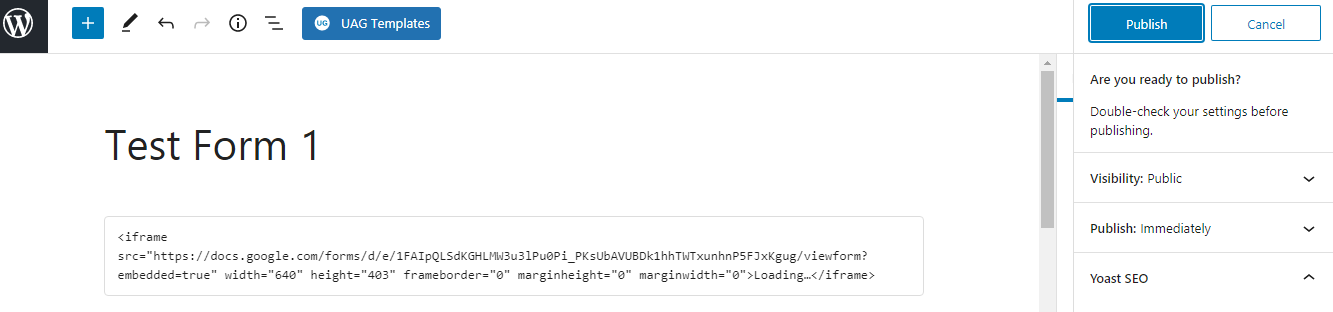
Non dimenticare di aggiungere il permalink pertinente in modo che il modulo non venga mischiato con altri post/pagine sul tuo sito web. Successivamente, puoi visualizzare il modulo facendo clic sull’opzione Visualizza pagina all’interno delle impostazioni.
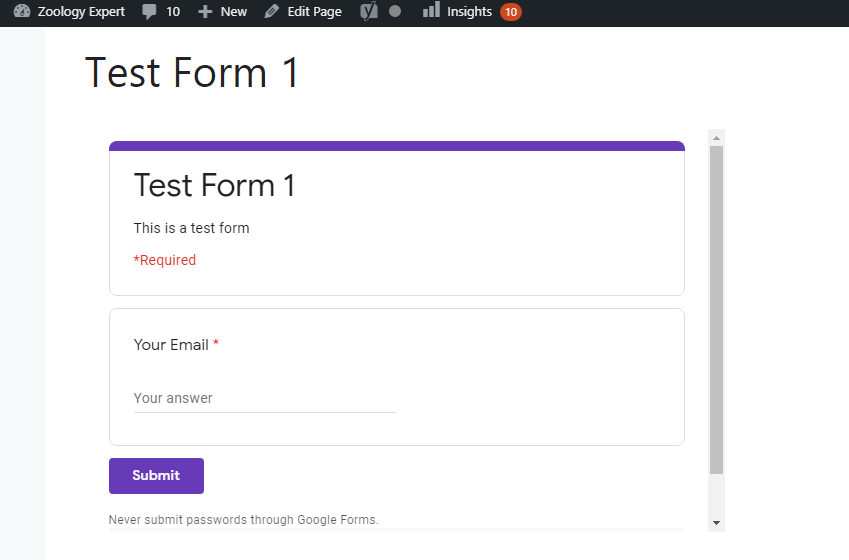
Come rimuovere la barra di scorrimento
Probabilmente vuoi che la tua nuova forma brillante appaia sul tuo sito web in una forma e una dimensione perfette. È necessario coinvolgere il pubblico indipendentemente dal fatto che tu stia effettuando un semplice modulo di contatto o un sondaggio tra i visitatori.
Ad esempio, se il contenuto all’interno del frame è troppo grande, il modulo potrebbe essere tagliato. Ciò si traduce in una scarsa esperienza utente.
Per rendere il modulo più intuitivo, segui i passaggi seguenti per rimuovere la barra di scorrimento.
- Torna alla pagina in cui hai postato il link di incorporamento.
- Modificare il codice HTML cambiando le dimensioni e aumentando il valore dell’altezza nel codice.
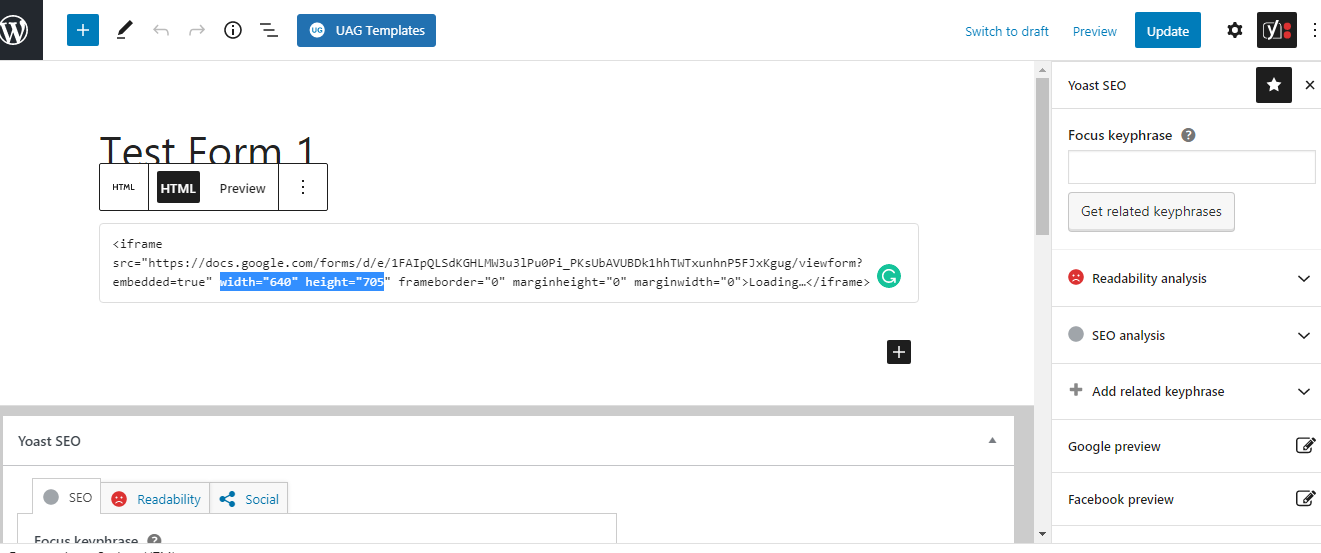
Assicurati di aggiornare la pagina una volta completato il processo.
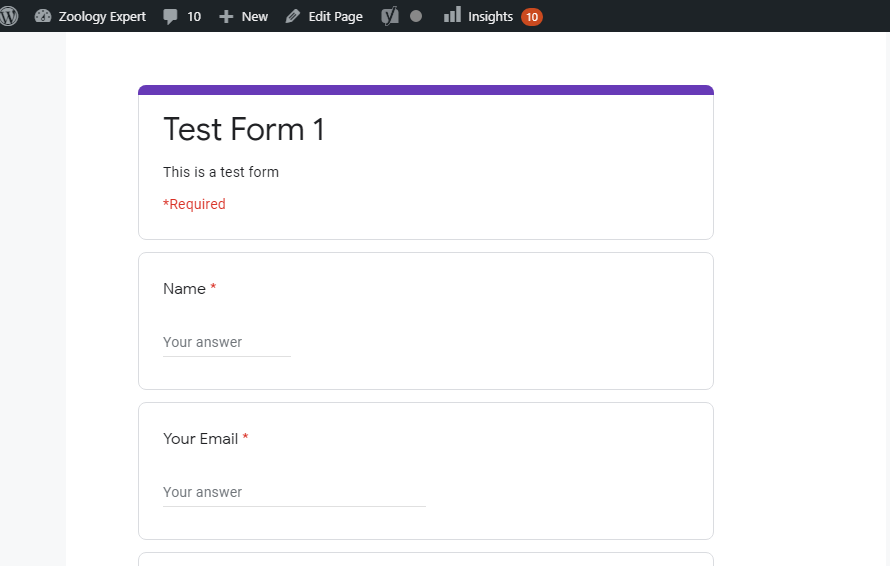
Come controllare le risposte inviate dai visitatori
- Vai a Moduli Google .
- Fare clic su Risposte .
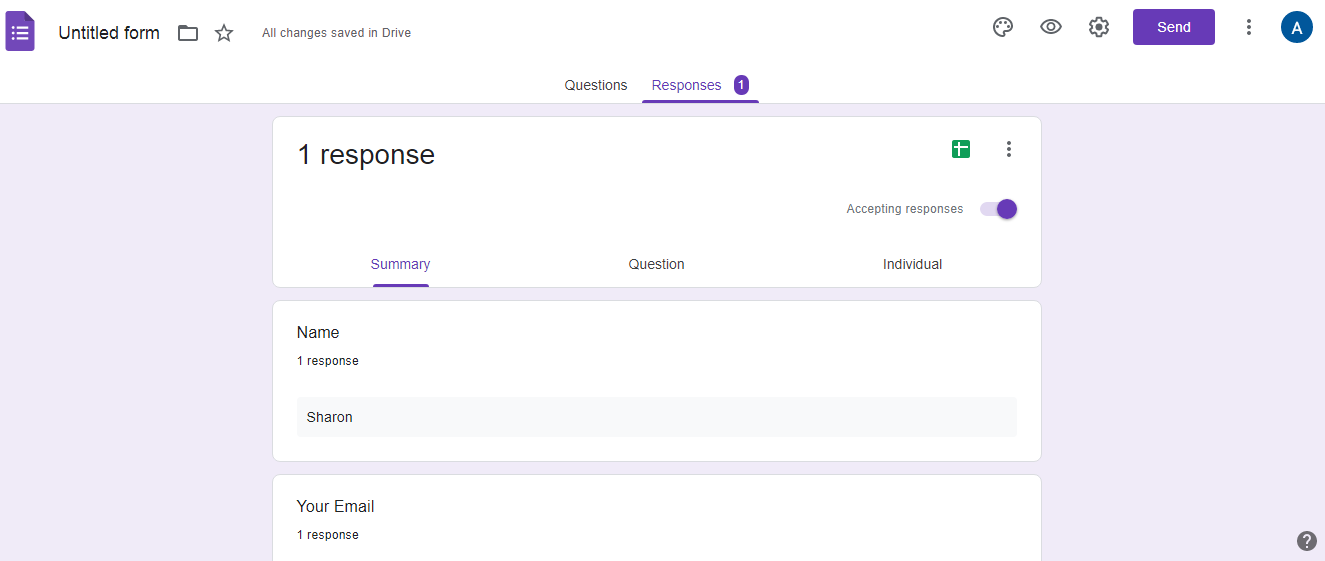
Le risposte raccolte sono elencate qui.
Inoltre, puoi convertire le risposte inviate in un foglio di calcolo e salvarle per riferimento futuro. Basta fare clic sull’icona del foglio di calcolo nell’angolo in alto a destra.
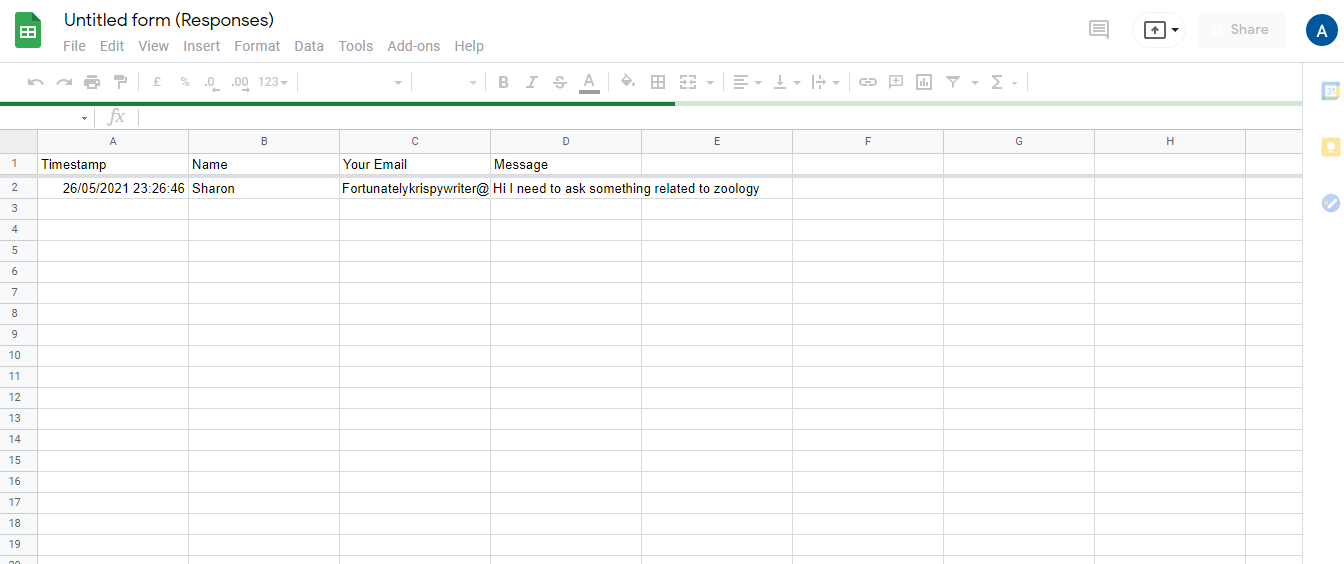
Puoi anche collegare il modulo al tuo account Gmail. In questo modo, invece di controllare ogni volta le risposte in Moduli Google, riceverai una notifica via e-mail delle nuove risposte.
Come ricevere una notifica via e-mail
- Seleziona Componenti aggiuntivi dal menu Moduli Google.
- Cerca Notifiche e-mail per Moduli Google .
- Seleziona Notifiche email per Moduli Google .
- Installa questo componente aggiuntivo e fai clic su Continua .

Si aprirà una nuova scheda che ti chiederà di collegare il tuo account Gmail.
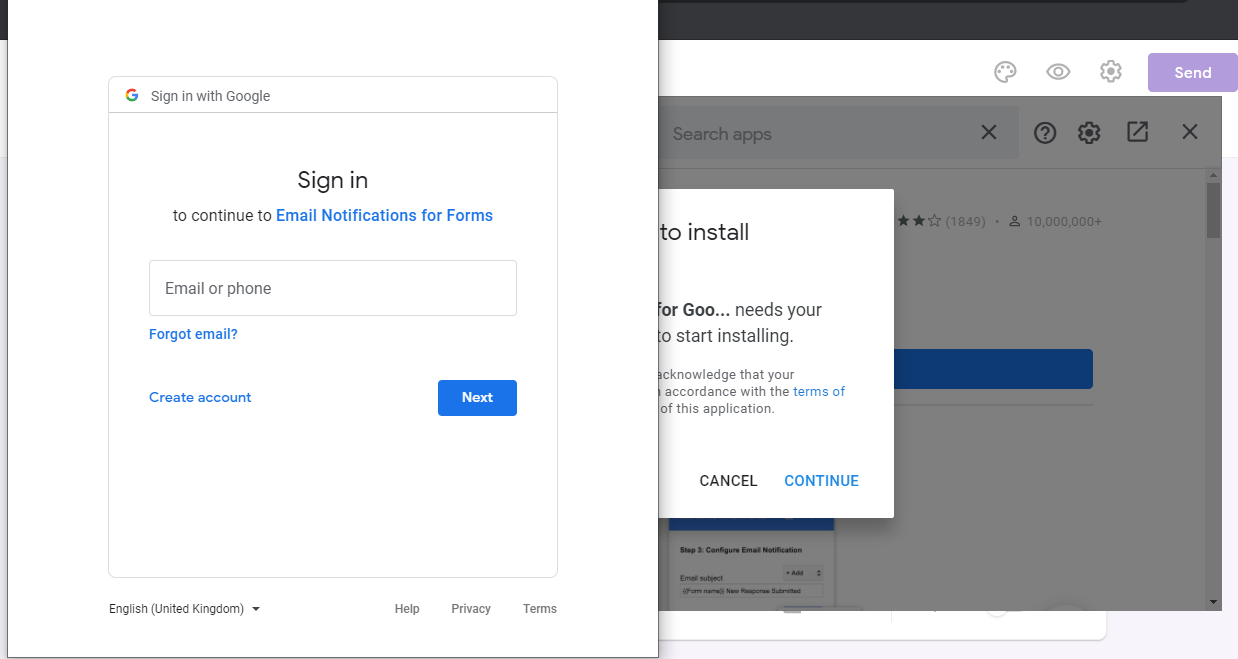
Dopo aver collegato il tuo account Gmail, fai clic sull’icona del componente aggiuntivo nel menu delle impostazioni.
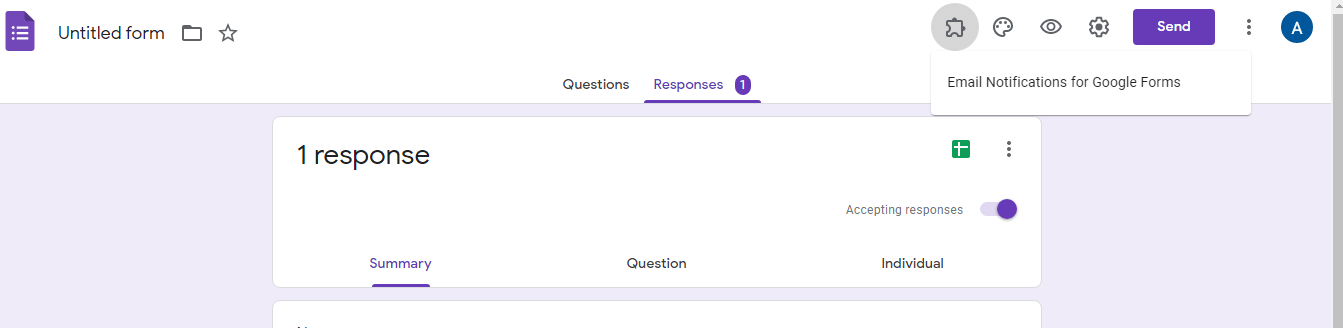
Ora vedrai una finestra di notifica se selezioni Crea notifica e-mail .
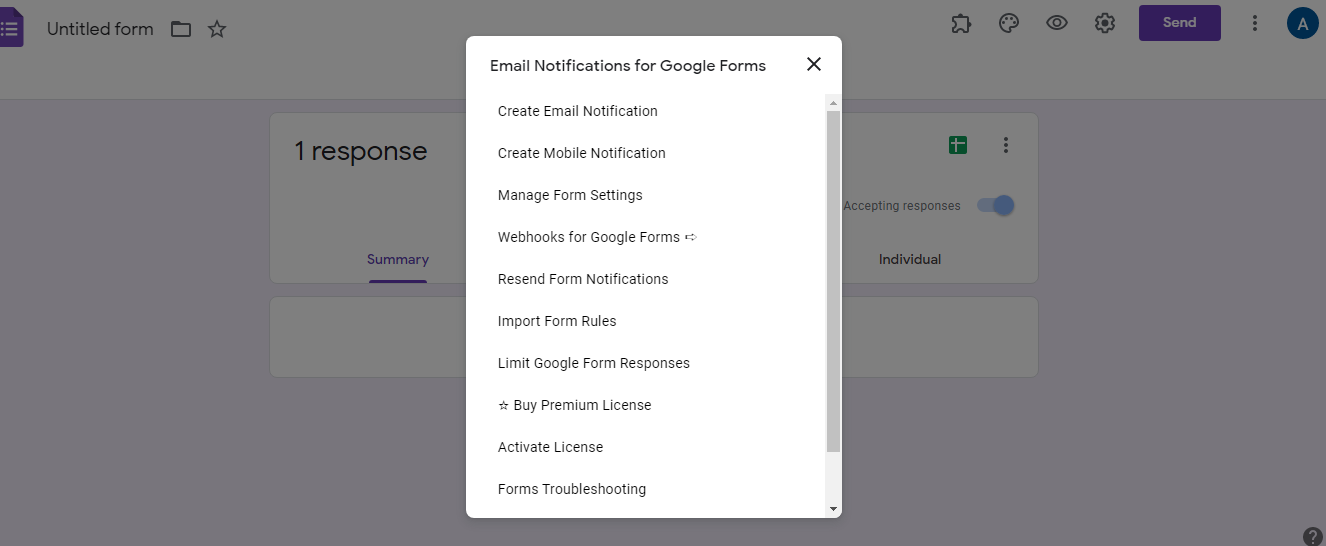
Infine, crea le regole per ricevere le notifiche e-mail e quindi fai clic su Salva .
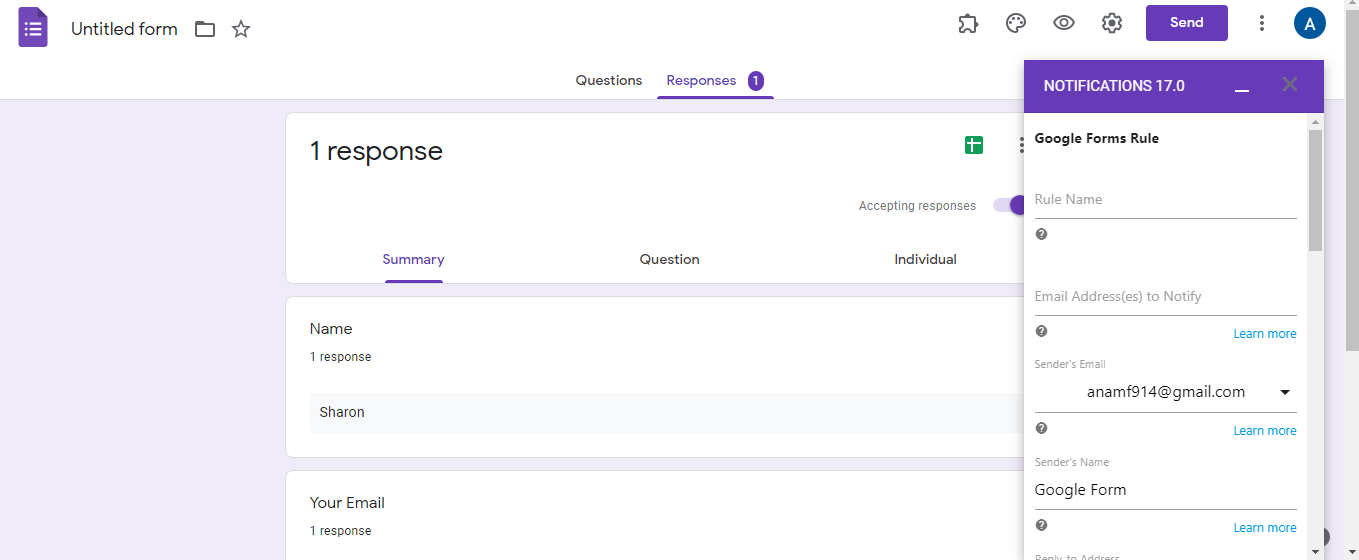
In questo modo sarai avvisato ogni volta che qualcuno compila il modulo.
Integra moduli Google con WordPress
La creazione di moduli Google è il modo più semplice per raccogliere dati online. Puoi incorporarli nel tuo sito Web, condividere lo stesso modulo su più piattaforme, utilizzare per la domanda di lavoro online sul sito Web della tua azienda o persino condividerlo sui social media.
Se desideri incorporare il modulo Google su un singolo sito Web WordPress, l’utilizzo dei plug-in per moduli sarà più adatto. Usa Moduli Google incorporando lo stesso modulo su più piattaforme contemporaneamente.

